
Προσθήκη τίτλων και ήχου στα κλιπ σε μαγικές ταινίες στο iMovie στο iPad
Μπορείτε να προσθέσετε κείμενο, να επιλέξετε μια διάταξη τίτλων, και να προσθέσετε μουσική και εκφωνήσεις σε μεμονωμένα κλιπ στη μαγική ταινία σας.
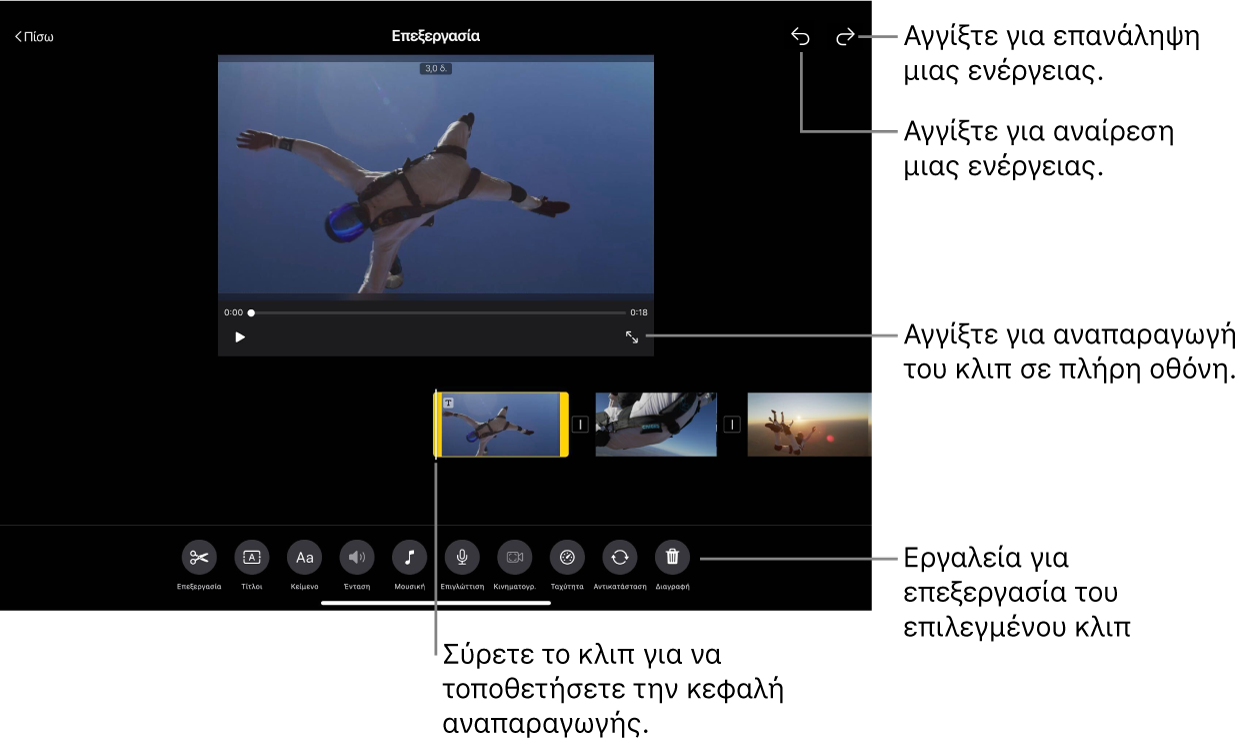
Προσθήκη διάταξης τίτλου σε ένα κλιπ μαγικής ταινίας
Στην εφαρμογή iMovie
 στο iPad, ανοίξτε ένα έργο μαγικής ταινίας.
στο iPad, ανοίξτε ένα έργο μαγικής ταινίας.Αγγίξτε ένα βιντεοκλίπ ή μια φωτογραφία στη λίστα.
Αν το κλιπ που θέλετε να επιλέξετε βρίσκεται σε μια ομάδα, αγγίξτε πρώτα το τρίγωνο αποκάλυψηςστη δεξιά πλευρά της ομάδας, και μετά αγγίξτε το βιντεοκλίπ ή τη φωτογραφία.
Αγγίξτε το κουμπί «Επεξεργασία»
 στην πάνω δεξιά πλευρά του κλιπ και μετά αγγίξτε «Επεξεργασία κλιπ».
στην πάνω δεξιά πλευρά του κλιπ και μετά αγγίξτε «Επεξεργασία κλιπ».Αγγίξτε το κλιπ και μετά αγγίξτε το κουμπί «Τίτλοι»
 στο κάτω μέρος της οθόνης.
στο κάτω μέρος της οθόνης.Αγγίξτε μια διάταξη τίτλου και μετά αγγίξτε «Τέλος».
Προσθήκη κειμένου σε ένα κλιπ μαγικής ταινίας
Στην εφαρμογή iMovie
 στο iPad, ανοίξτε ένα έργο μαγικής ταινίας.
στο iPad, ανοίξτε ένα έργο μαγικής ταινίας.Αγγίξτε ένα βιντεοκλίπ ή μια φωτογραφία στη λίστα.
Αν το κλιπ που θέλετε να επιλέξετε βρίσκεται σε μια ομάδα, αγγίξτε πρώτα το τρίγωνο αποκάλυψηςστη δεξιά πλευρά της ομάδας, και μετά αγγίξτε το βιντεοκλίπ ή τη φωτογραφία.
Αγγίξτε το κουμπί «Επεξεργασία»
 στην πάνω δεξιά πλευρά του κλιπ και μετά αγγίξτε «Επεξεργασία κλιπ».
στην πάνω δεξιά πλευρά του κλιπ και μετά αγγίξτε «Επεξεργασία κλιπ».Αγγίξτε το κλιπ και μετά αγγίξτε το κουμπί «Κείμενο»
 στο κάτω μέρος της οθόνης.
στο κάτω μέρος της οθόνης.Πληκτρολογήστε το κείμενό σας χρησιμοποιώντας το πληκτρολόγιο στην οθόνη, και μετά αγγίξτε «Τέλος».
Προσθήκη μουσικής σε ένα κλιπ μαγικής ταινίας
Στην εφαρμογή iMovie
 στο iPad, ανοίξτε ένα έργο μαγικής ταινίας.
στο iPad, ανοίξτε ένα έργο μαγικής ταινίας.Αγγίξτε ένα βιντεοκλίπ ή μια φωτογραφία στη λίστα.
Αν το κλιπ που θέλετε να επιλέξετε βρίσκεται σε μια ομάδα, αγγίξτε πρώτα το τρίγωνο αποκάλυψηςστη δεξιά πλευρά της ομάδας, και μετά αγγίξτε το βιντεοκλίπ ή τη φωτογραφία.
Αγγίξτε το κουμπί «Επεξεργασία»
 στην πάνω δεξιά πλευρά του κλιπ και μετά αγγίξτε «Επεξεργασία κλιπ».
στην πάνω δεξιά πλευρά του κλιπ και μετά αγγίξτε «Επεξεργασία κλιπ».Αγγίξτε το κλιπ και μετά αγγίξτε το κουμπί «Μουσική»
 στο κάτω μέρος της οθόνης.
στο κάτω μέρος της οθόνης.Κάντε ένα από τα παρακάτω:
Επιλογή ενός σάουντρακ που περιλαμβάνεται στο iMovie: Αγγίξτε «Σάουντρακ» και μετά αγγίξτε το σάουντρακ που θέλετε να προσθέσετε. Αν εμφανιστεί ένα εικονίδιο «Λήψη»
 , γίνεται πρώτα λήψη του σάουντρακ.
, γίνεται πρώτα λήψη του σάουντρακ.Επιλογή ενός τραγουδιού από τη βιβλιοθήκη Μουσικής σας: Αγγίξτε «Μουσική μου», αγγίξτε την τοποθεσία του τραγουδιού που θέλετε να προσθέσετε («Λίστες αναπαραγωγής», «Άλμπουμ», «Καλλιτέχνες» ή «Τραγούδια»), και μετά αγγίξτε το τραγούδι.
Σημείωση: Για να χρησιμοποιήσετε ένα τραγούδι που αγοράσατε από το iTunes Store στο έργο σας, πρέπει να είστε ο κάτοχος πνευματικών δικαιωμάτων του τραγουδιού ή να έχετε ρητή άδεια από τον κάτοχο πνευματικών δικαιωμάτων. Για περισσότερες πληροφορίες, ανατρέξτε στη συμφωνία άδειας λογισμικού για το iMovie για iOS και iPadOS.
Επιλογή τραγουδιού από ένα αρχείο στη συσκευή σας: Αγγίξτε «Αρχεία», περιηγηθείτε στην τοποθεσία του αρχείου τραγουδιού χρησιμοποιώντας την Περιήγηση αρχείων, και μετά αγγίξτε «Τέλος».
Αγγίξτε το κουμπί «Προσθήκη μουσικής»
 .
.Εμφανίζεται ένα σημάδι επιλογής στα αριστερά και εμφανίζεται το όνομα του τραγουδιού και ο καλλιτέχνης στα δεξιά.
Σημείωση: Αν επιλέξατε ένα τραγούδι από ένα αρχείο στη συσκευή σας, αυτό το βήμα δεν ισχύει.
Αγγίξτε «Τέλος» στο πάνω μέρος της οθόνης.
Προσθήκη εκφώνησης σε ένα κλιπ μαγικής ταινίας
Στην εφαρμογή iMovie
 στο iPad, ανοίξτε ένα έργο μαγικής ταινίας.
στο iPad, ανοίξτε ένα έργο μαγικής ταινίας.Αγγίξτε ένα βιντεοκλίπ ή μια φωτογραφία στη λίστα.
Αν το κλιπ που θέλετε να επιλέξετε βρίσκεται σε μια ομάδα, αγγίξτε πρώτα το τρίγωνο αποκάλυψηςστη δεξιά πλευρά της ομάδας, και μετά αγγίξτε το βιντεοκλίπ ή τη φωτογραφία.
Αγγίξτε το κουμπί «Επεξεργασία»
 στην πάνω δεξιά πλευρά του κλιπ και μετά αγγίξτε «Επεξεργασία κλιπ».
στην πάνω δεξιά πλευρά του κλιπ και μετά αγγίξτε «Επεξεργασία κλιπ».Αγγίξτε το κλιπ και μετά αγγίξτε το κουμπί «Εκφώνηση»
 στο κάτω μέρος της οθόνης.
στο κάτω μέρος της οθόνης.Σύρετε το κλιπ για να τοποθετήσετε την κεφαλή αναπαραγωγής στο σημείο όπου θέλετε να ξεκινήσετε την εκφώνησή σας, και μετά αγγίξτε «Έναρξη νεάς εκφώνησης».
Ελέγξτε το επίπεδο εγγραφής στον μετρητή επιπέδου στην οθόνη. Όταν το επίπεδο είναι συνεχώς πράσινο ή κίτρινο καθώς μιλάτε, αγγίξτε «Εγγραφή».
Μετά από αντίστροφη μέτρηση 3 δευτερολέπτων, η εγγραφή ξεκινά.
Για να διακόψετε την εγγραφή, αγγίξτε «Διακοπή».
Κάντε ένα από τα παρακάτω:
Διαγραφή της εγγραφής και απόρριψη των χειριστηρίων εγγραφής: Αγγίξτε «Ακύρωση».
Ξεκινήστε πάλι την αντίστροφη μέτρηση και εγγράψτε νέο ηχητικό κλιπ: Αγγίξτε «Νέα λήψη».
Ακρόαση της ηχογράφησης: Αγγίξτε «Έλεγχος».
Διατήρηση της ηχογράφησης και προσθήκη της στο έργο σας: Αγγίξτε «Αποδοχή».
Προσαρμογή της έντασης ήχου ενός κλιπ μαγικής ταινίας
Στην εφαρμογή iMovie
 στο iPad, ανοίξτε ένα έργο μαγικής ταινίας.
στο iPad, ανοίξτε ένα έργο μαγικής ταινίας.Αγγίξτε ένα βιντεοκλίπ ή μια φωτογραφία στη λίστα.
Αν το κλιπ που θέλετε να επιλέξετε βρίσκεται σε μια ομάδα, αγγίξτε πρώτα το τρίγωνο αποκάλυψηςστη δεξιά πλευρά της ομάδας, και μετά αγγίξτε το βιντεοκλίπ ή τη φωτογραφία.
Αγγίξτε το κουμπί «Επεξεργασία»
 στην πάνω δεξιά πλευρά του κλιπ και μετά αγγίξτε «Επεξεργασία κλιπ».
στην πάνω δεξιά πλευρά του κλιπ και μετά αγγίξτε «Επεξεργασία κλιπ».Αγγίξτε ένα κλιπ με ήχο και μετά αγγίξτε το κουμπί «Ένταση ήχου»
 στο κάτω μέρος της οθόνης.
στο κάτω μέρος της οθόνης.Σύρετε το ρυθμιστικό για να αυξήσετε ή να μειώσετε την ένταση.
Σημείωση: Αν ένα κλιπ έχει ήχο, και η συνολική ταινία έχει ένα σάουντρακ, εμφανίζεται ένα δεύτερο ρυθμιστικό. Χρησιμοποιήστε το ρυθμιστικό «Ήχος»
 για να αυξήσετε ή να μειώσετε την ένταση του ήχου του κλιπ, και χρησιμοποιήστε το ρυθμιστικό «Σάουντρακ»
για να αυξήσετε ή να μειώσετε την ένταση του ήχου του κλιπ, και χρησιμοποιήστε το ρυθμιστικό «Σάουντρακ»  για να αυξήσετε ή να μειώσετε την ένταση του σάουντρακ για τη διάρκεια του κλιπ.
για να αυξήσετε ή να μειώσετε την ένταση του σάουντρακ για τη διάρκεια του κλιπ.
Όταν ολοκληρώσετε την προσθήκη τίτλων και ήχου, αγγίξτε το κουμπί «Πίσω» για να επιστρέψετε στη λίστα της μαγικής ταινίας.